Lightroom è un programma versatile e potente utilizzato dalla maggior parte dei fotografi. Sia i professionisti che gli hobbisti lo usano spesso.
Puoi iniziare subito a migliorare le tue immagini. Ma c'è una curva di apprendimento associata all'ottenimento del massimo da questo fantastico programma.
Ecco 12 errori comuni in Lightroom che probabilmente stai facendo.

12. Non utilizzare la versione corretta di Lightroom
Lightroom può creare molta confusione con le recenti modifiche al nome. Soprattutto quando si tratta di "Lightroom Classic" e "Lightroom CC" . Quest'ultimo è un programma basato su cloud.
Alcuni fotografi scelgono di utilizzare l'app desktop, ma Lightroom Classic è la scelta migliore per la maggior parte.
Come mai? Mantieni il controllo completo conservando le tue immagini sui tuoi dischi rigidi anziché nel sistema basato su cloud di Adobe.
Se scatti in modo professionale, avere diverse copie cartacee delle tue foto e del tuo catalogo è fondamentale.
Dovresti anche eseguire il backup delle tue immagini su un cloud da qualche parte. Questa non dovrebbe essere la tua unica copia. I server possono essere violati e, sebbene sia improbabile che Adobe scompaia presto, non è una buona idea affidarsi solo a questo tipo di backup esterno.
Una volta superato 1 TB di dati, dovrai pagare anche per lo spazio di archiviazione aggiuntivo. 1 TB è davvero poco per qualsiasi fotografo, quindi l'utilizzo di Lightroom CC può diventare costoso molto rapidamente. Questo è ironico, dal momento che Lightroom Classic è il programma più robusto.
Lightroom Classic è anche più affidabile e offre applicazioni più avanzate come i moduli di stampa, libro e presentazione. In effetti, il pubblico di destinazione di Lightroom CC non sono i fotografi professionisti.
È una versione ridotta di Lightroom Classic. Non contiene gli strumenti necessari per un lavoro di livello professionale.
Se non sei sicuro di quale versione di Lightroom stai utilizzando, vai alla >Guida scheda nel menu. Fare clic su >Informazioni di sistema. 
11. Utilizzo di più cataloghi
C'è un grande dibattito sull'utilizzo di più cataloghi con Lightroom rispetto all'utilizzo di uno solo. Coloro che preferiscono più cataloghi spiegano che ci sono meno possibilità che il catalogo venga danneggiato a causa di fattori come l'apertura e la riapertura costanti del catalogo.
Preferiscono anche avere cataloghi diversi per lavori diversi. Ad esempio, il lavoro del cliente rispetto al lavoro in stock, o le foto personali e così via.
Avere più di un catalogo ha i suoi svantaggi.
Prima di tutto, puoi aprire solo un catalogo alla volta. Non puoi visualizzare contemporaneamente tutte le tue foto. Potresti voler vedere tutte le tue immagini di fiori o paesaggi. Ma non puoi farlo se sono tutti sparsi in cataloghi diversi.
Avrai anche difficoltà con i tuoi backup. Più backup del catalogo hai, più difficile sarà tenerne traccia e gestire.
È difficile ricordare quali cataloghi sono stati sottoposti a backup e quali no. E occuperanno spazio sul tuo computer, che dovrai riordinare.
Se il tuo disco rigido si guasta o un catalogo si danneggia e non ne hai eseguito il backup, potresti avere un disastro tra le mani.

10. Non utilizzare le raccolte di Lightroom
Raccolte è qui che risolvi il problema di organizzare i tuoi file in temi separati come puoi fare con più cataloghi.
I nuovi utenti di Lightroom spesso non riescono a utilizzare le raccolte perché all'inizio possono sembrare confuse. Ma le raccolte ti danno molta flessibilità e controllo quando organizzi le tue foto.
Puoi aggiungere un'immagine a tutte le raccolte che desideri. Puoi creare un "Set di raccolta" o una "Collezione intelligente".
Se vuoi saperne di più su come lavorare con le raccolte, consulta la nostra guida passo passo.
9. Non utilizzare le scorciatoie di sviluppo
Se non ti sei preso il tempo per imparare alcune scorciatoie da tastiera essenziali, puoi aggiungere tonnellate di tempo non necessario trascorso davanti al computer. Tempo che sarebbe meglio spendere per scattare!
Una delle parti più importanti della post-elaborazione è la "modifica" . Le persone pensano che la modifica significhi apportare al file l'esposizione, i cambiamenti di colore, ecc. In realtà si chiama "ritocco" .
La modifica è il processo di eliminazione delle foto e decisione a quali apportare modifiche (ritocco).
Se sei un fotografo di matrimoni, potresti avere centinaia o addirittura migliaia di immagini da rielaborare. Un secondo in più perso su ogni immagine può aggiungere fino a ore e ore di tempo perso.
Lo stesso vale per altri generi di fotografia in cui in genere scatti ad alto volume, come lo sport.
Una volta apprese alcune scorciatoie cruciali che sono rilevanti per te, usarle diventerà una seconda natura e avrà un grande impatto sul tuo flusso di lavoro.
Per visualizzare lo Sviluppo scorciatoie di menu direttamente in Lightroom, premi semplicemente CmdMac)/Ctrl (PC) +/
Per far scomparire il menu, fai clic su di esso.
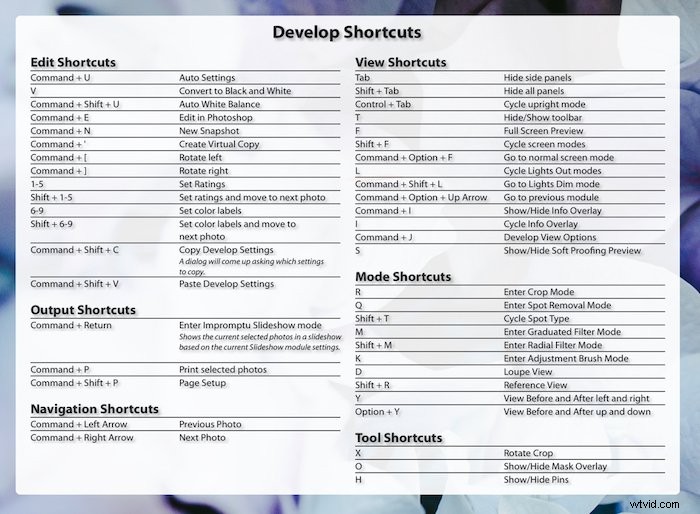
Si trovano anche nei Menu , accanto alle opzioni corrispondenti. Puoi anche scaricarne un elenco e stamparli tramite il Centro assistenza di Adobe.
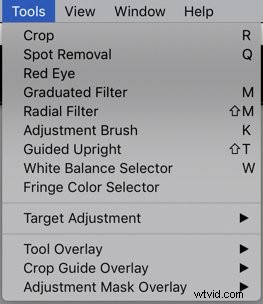
8. Non inserire parole chiave nei metadati
Questo è un errore che può costarti molto tempo quando cerchi determinate immagini.
Esistono vari modi per cercare le immagini nell'interfaccia di Lightroom. Ad esempio, puoi cercare per testo, classificazione colore, inizi, fotocamera e obiettivo solo per citarne alcuni.
Per cercare determinate foto, devi essere nel Modulo Libreria. Premi Cmd/Ctrl + F per cercare in base a uno qualsiasi di questi parametri.
Questo è molto utile se stai cercando tutte le tue immagini di torta di mele, per esempio. O forse vuoi trovare tutte le immagini dei tuoi cocktail per aggiornare una galleria di portfolio sul tuo sito web di fotografia di cibo.
Se ti occupi di fotografia d'archivio, dovrai inserire almeno 20 parole chiave nei metadati di ogni immagine che carichi nella tua agenzia di stock.
La ricerca per parole chiave è il modo più significativo con cui gli acquirenti di foto trovano le immagini che stanno cercando su questi siti.
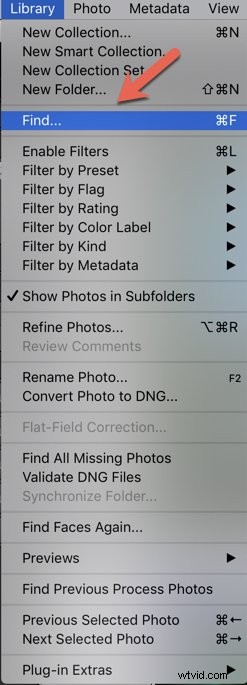
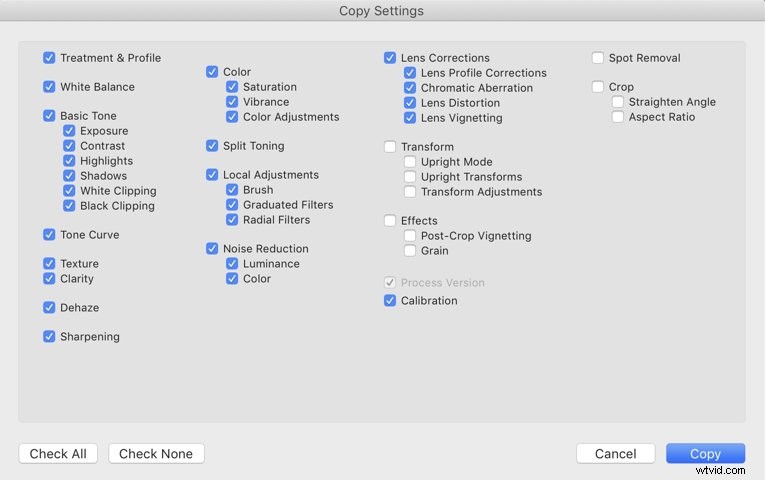
7. Rinominare o spostare le immagini al di fuori di Lightroom
Se hai mai rinominato un'immagine o un file o non hai preso nota di dove l'hai inserito, allora sai quale incubo può diventare la tua organizzazione in Lightroom. Dovrai dare la caccia a quelle immagini e ricollegarle tutte.
Quando modifichi il nome di un file al di fuori di Lightroom, non sa dove trovarlo. Dovresti sempre cambiare il nome entro il programma stesso.
Puoi rinominare le tue cartelle e foto nella Cartella pannello nella Libreria modulo. Lo troverai nell'angolo in alto a sinistra dell'interfaccia di Lightroom.
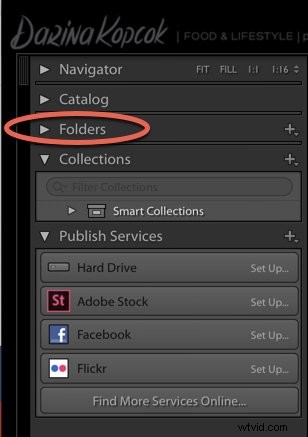
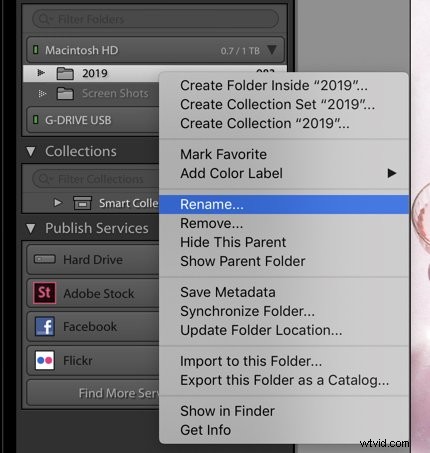
6. Ignorando l'istogramma e l'avviso di ritaglio
Uno degli errori che commettono i nuovi fotografi è non prestare sufficiente attenzione all'istogramma . Questo può essere quello nella loro fotocamera o quello in Lightroom.
Un istogramma ti fornirà informazioni accurate su come viene esposta un'immagine. E ti consentirà di apportare modifiche cruciali.
In Lightroom, il pannello Istogramma contiene avvisi. Questi ti diranno se stai perdendo dettagli in ombra o evidenziazione nella tua immagine.
Se fai clic sul triangolo in alto a destra all'interno dell'istogramma, ti dirà se i tuoi punti salienti sono esplosi. Se fai clic sul triangolo sinistro, ti verranno fornite informazioni sulle tue ombre.
Ti mostrerà anche dove nella tua immagine stai perdendo dettagli. Le aree con i dettagli delle ombre perse sono contrassegnate in blu, mentre i dettagli delle luci perse (spenti) sono mostrati in rosso.
Gli schermi dei computer possono essere abbastanza indulgenti. Se stai stampando il tuo lavoro, eventuali difetti diventeranno molto più evidenti.
Le ombre ritagliate e le alte luci sbiadite sono un inferno per gli stampatori per provare a correggere e degraderanno il tuo lavoro.
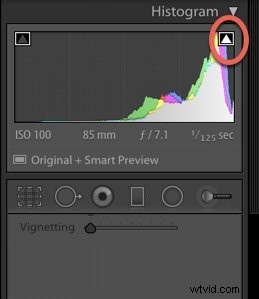

5. Non eseguire una corretta gradazione del colore
Un errore comune in Lightroom è sovrasaturare le tue immagini o non saturarle abbastanza.
Le fotografie troppo sature sono schiaccianti e tolgono l'effetto complessivo. Se la prima cosa che noti di un'immagine è il colore, sei andato troppo oltre.
D'altra parte, non andare abbastanza lontano, non eseguire il color grading delle tue immagini o utilizzare il pannello HSL, sminuirà anche le tue immagini.
Per natura, i file digitali sono piuttosto piatti. È necessario aggiungere contrasto, vivacità e regolare le luci e le ombre. Questo si chiama "post-elaborazione" e, in linea di principio, non è diverso dal portare il film in laboratorio.
Questo presuppone che stai riprendendo file RAW. Viene elaborato un file .jpeg. Ma è molto limitato nel numero di toni che può contenere rispetto a un file RAW. Inoltre, ogni volta che modifichi un file .jpeg, il file perde molte informazioni e la qualità peggiora.
Il color grading è un'abilità che impari nel tempo. Sviluppi il tuo stile mentre ti eserciti. Inizia con un aspetto naturale. Quando hai finito, puoi passare a effetti più esclusivi, come arancione e verde acqua.
Un consiglio quando desideri aumentare la vivacità di un'immagine è utilizzare la Vivacezza dispositivo di scorrimento nella Presenza pannello invece di Saturazione cursore. Vivacezza aumenta la saturazione dei toni medi mentre Saturazione aumenta tutto il colore in una volta. Comincia a sembrare buffonesco molto rapidamente.
Quanto lontano andrai sarà influenzato dal tipo di fotografia che scatterai. Ad esempio, meno è solitamente di più quando si tratta di ritratti e immagini di cibo. I paesaggi possono spesso tollerare un po' più di saturazione.
4. Non utilizzare la curva del tono al massimo delle sue potenzialità
La Curva dei toni può essere spaventoso per gli utenti meno avanzati di Lightroom. Alcuni lo evitano o non lo usano al massimo delle sue potenzialità. Eppure questo strumento può fare la differenza più potente per le tue foto.
La curva dei toni influisce sulla luminosità e sul contrasto complessivi di un'immagine. Regolando la curva dei toni, puoi rendere le immagini più luminose e influire sui livelli di contrasto.
Puoi anche regolare singolarmente il rosso, il verde e il blu di una foto tramite i canali RGB (rosso, verde, blu).
Quando regoli la curva RGB , scoprirai che le tue immagini inizieranno ad avere molta profondità.
Esistono diversi modi per lavorare sul colore in Lightroom. I risultati migliori si ottengono sempre quando si sovrappongono questi strumenti.
Per ulteriori informazioni sull'utilizzo della curva di tono, vai a questo articolo.
3. Non si utilizza copia/incolla o sincronizzazione
Dopo aver ritoccato una foto, puoi copiare tutte le modifiche apportate al file su altre immagini. Quanto è bello?
Ci sono un paio di modi per farlo.
Puoi fare clic su COPIA nell'angolo in basso a sinistra di Sviluppo modulo.
Verrà visualizzato un menu di Impostazioni copia che ti permetterà di scegliere esattamente quali impostazioni vuoi copiare.
Quindi seleziona l'immagine in cui vuoi copiare le impostazioni nella pellicola e fai clic su INCOLLA.
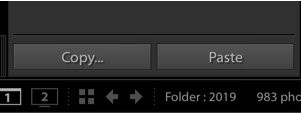
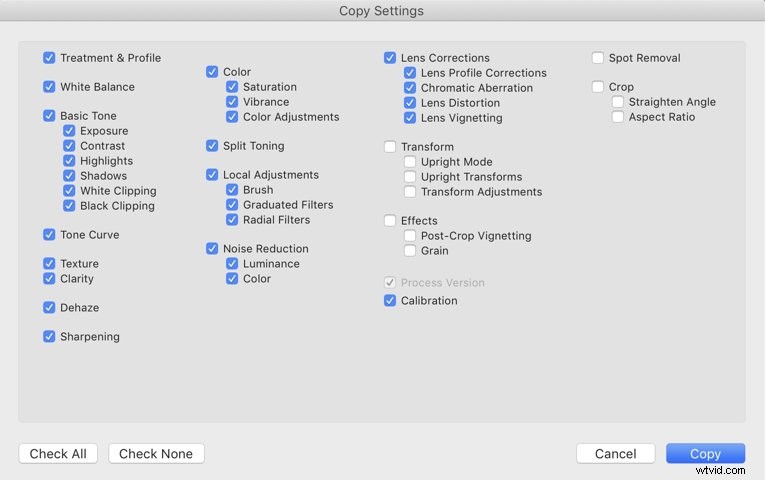
Tuttavia, molto probabilmente vorrai applicare queste impostazioni a più di un'immagine.
In tal caso, puoi fare clic sull'immagine e quindi sull'ultima immagine nella riga di fotografie in cui desideri copiarle.
Premi SINCRONIZZA nell'angolo in basso a destra di Sviluppo Modulo.
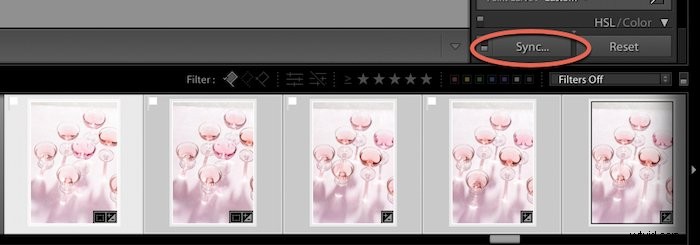
2. Ottimizzazione delle immagini
Le immagini da una fotocamera digitale richiedono nitidezza.
Se scatti in .jpeg, sono già nitidi in una certa misura, ma avranno comunque bisogno di un po' di nitidezza.
Anche i file RAW hanno sicuramente bisogno di nitidezza durante la post-elaborazione. La chiave è che non vuoi affilarli troppo.
Le foto troppo nitide enfatizzeranno il rumore o aggiungeranno un aspetto sgranato e pixelato all'immagine e creeranno aloni e bordi netti.

Fortunatamente, Lightroom ha uno strumento che ti aiuterà ad andare troppo lontano.
NelDettaglio pannello, vai a Contrasto e applica un livello di nitidezza predefinito come +40 o +50.
Fai clic su Opzione/Alt e trascina il cursore verso destra. L'immagine inizierà ad apparire come una radiografia, con aree in bianco e nero per mostrarti dove viene messa a fuoco.
In questa immagine, +80-90 circa era sufficiente. Volevo rendere più nitidi gli edifici rispetto al cielo o all'acqua, il che non era necessario.
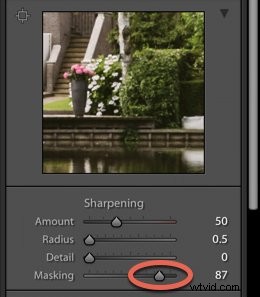

1. Non sfruttare tutti gli strumenti
Classico Lightroom offre così tanti strumenti per aiutarti a ottenere le migliori immagini possibili. Vale la pena imparare questi strumenti e passare un po' di tempo a giocarci per vedere come influiscono sulle varie immagini.
Aggiunta di chiarezza a un'immagine può essere un ottimo modo per sovrapporre il contrasto. Una mano delicata con Tonificazione divisa può davvero far risaltare un'immagine.
Gli strumenti di aggiustamento locale può aiutarti a regolare alcune parti dell'immagine che non sono ben esposte, stanno perdendo dettagli o hanno bisogno di un po' di potenziamento del colore.
La vignettatura può verificarsi naturalmente dal tuo obiettivo. In Lightroom, Vignetta può essere utilizzato per rendere più profonde le ombre attorno ai bordi della cornice.
Questo attira l'attenzione verso il soggetto e ha un bell'aspetto nei ritratti, nel cibo lunatico e nella fotografia di nature morte.

Conclusione
Oltre alle sue potenti capacità di post-elaborazione, Lightroom è un fantastico programma che ti aiuterà a organizzare le tue foto.
Leggendo questo articolo, potresti aver avuto alcune idee su come migliorare il tuo flusso di lavoro e portare rapidamente le tue immagini al livello successivo.
Consulta la nostra guida sullo spostamento di Lightroom su un nuovo computer o sull'utilizzo dello strumento clone!
